原标题:"手机wifi连不上怎么办?【图】"的相关路由器192.168.1.1登陆页面设置教程资料分享。- 来源:【WiFi之家网】。

问:用手机连接wifi上网时,发现手机上wifi连接不上,请问这是怎么回事?有什么办法可以解决这个问题呢?
答:手机连接wifi上网,如果手机wifi连接不上,原因可能比较多;有可能是wifi密码问题,也有有可能是路由器上相关设置问题引起的,下面本文进行详细的介绍。
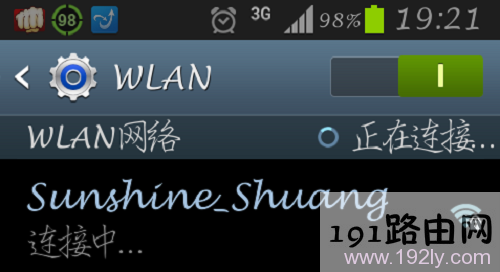
手机wifi连不上
一、wifi密码错误
手机连接wifi的时候,如果输入的wifi密码不正确,那么肯定是连接不上网的。这时候请先确认下自己的wifi密码是否正确,如果确认没有问题,在手机上重新输入一下wifi密码。
1、先点击一下需要连接的wifi信号,然后选择“不保存”。
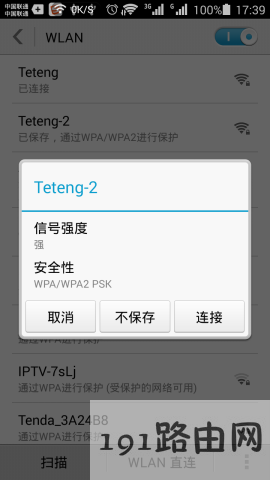
先让手机不保存需要连接的WiFi
2、再次点击wifi信号,填写正确的wifi密码,注意在输入的时候,不要输入错误了。
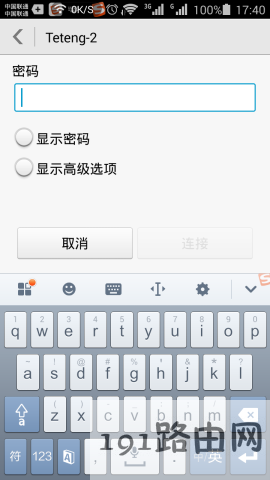
重新输入正确的密码连接到WiFi
二、无线路由器上设置问题
1、信道问题
无线路由器上的“信道”默认情况下是自动,建议手动设置路由器上的信道;路由器上的信道有1-13个选项,建议手动选择1、3、6、9、11这几个中的一个,具体设置如下所示:
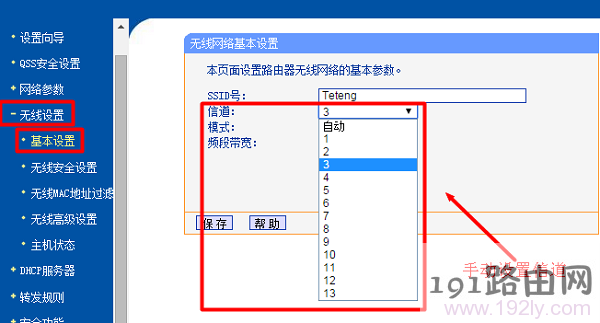
手动设置路由器的信道
2、“无线MAC地址过滤”问题
如果不小心启用了路由器上的“无线MAC地址过滤”功能,且设置不正确,极有可能导致手机连接不上wifi;解决办法是:关闭路由器上的“无线MAC地址过滤”功能。
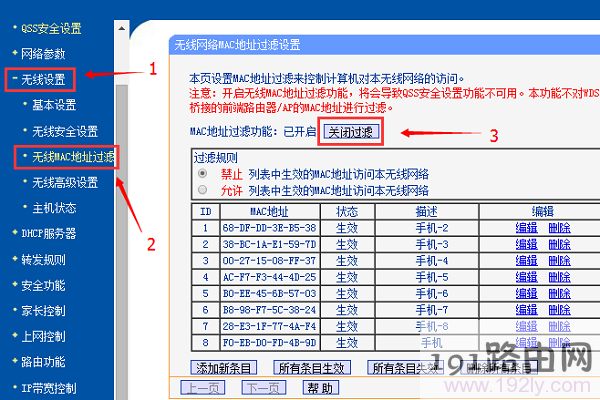
关闭无线路由器上的“无线MAC地址过滤”功能
3、“上网控制问题”问题
无线路由器上一般都有一个“上网控制”的功能,如果不小心点击了启用,有可能会引起手机连接不上wifi,需要关系路由器上的“上网控制”功能,如下图所示:
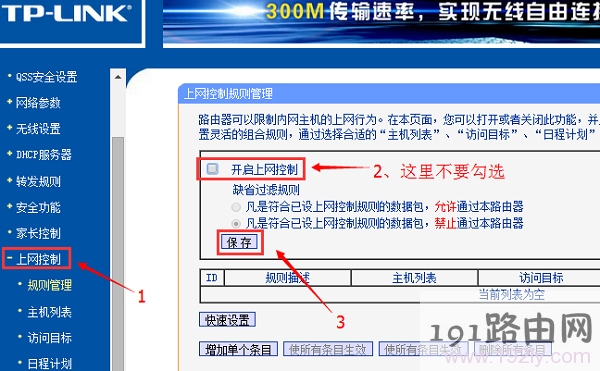
关闭路由器上的“上网控制”功能
4、“家长控制”问题
“家长控制”功能和“上网控制”功能一样,都是用来限制连接到路由器上的设备的上网请求的,不合理的设置,会导致设备不能够上网。手机连接不上wifi时,可以检查一下路由器上是否启用了该功能,如果已经启用了,请关闭。
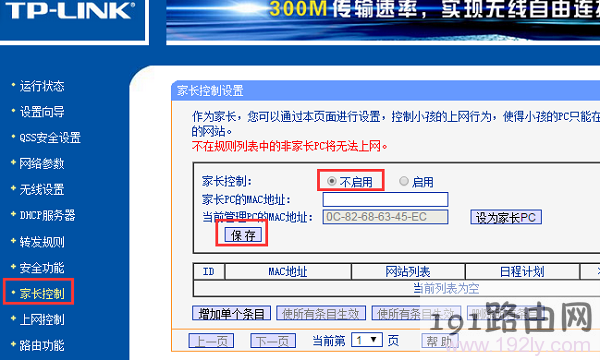
关闭路由器上的“家长控制”功能
三、把路由器恢复出厂设置
如果手机连接wifi是输入的密码正确;并且修改了“信道”;关闭了“无线MAC地址过滤”、“上网控制问题”、“家长控制”后,手机还是连接不上wifi。请先把无线路由器恢复出厂设置,然后在重新设置无线路由器上网、无线wifi。
无线路由器上有个Reset按钮(有的路由器上是:default按钮),在路由器接通电源的情况下,一直按住Reset按钮不要松开;然后观察路由器上的指示灯,当所有指示灯熄灭并重新闪烁的时候,松开Reset按钮,这样就把路由器恢复到出厂设置了。

把无线路由器恢复出厂设置
原创文章,作者:路由器设置,如若转载,请注明出处:https://www.224m.com/27622.html

